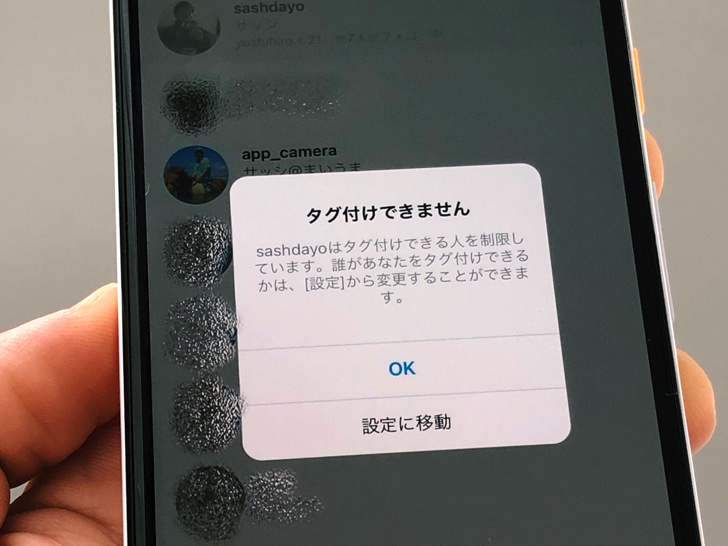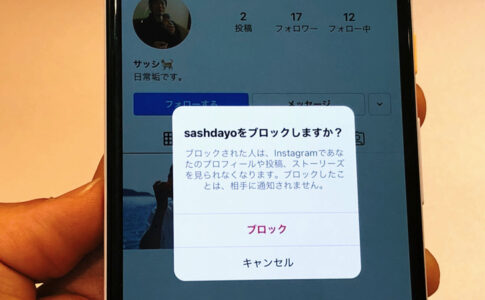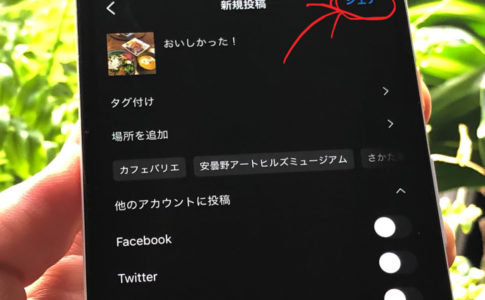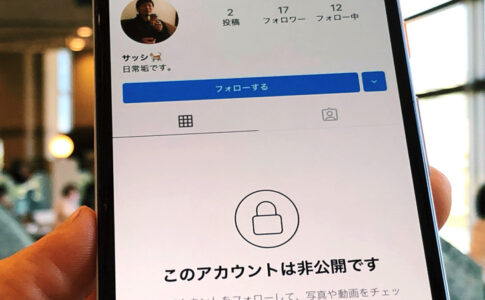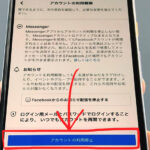こんにちは!インスタ歴10年なサッシです。
インスタの「タグ付け」って、使いこなせていますか?
以下のような声が多くて、ちょっと最初はハードルが高いんですよね。
というか、何の役に立つの?
はい。僕も実際に使ってみるまで、そんなイメージでした(笑)
そこで、今回はインスタの「タグ付け」にあまり慣れていない人におすすめな「タグ付け」の全てをまとめた記事です。
以下の内容を、画像たっぷりに分かりやすく紹介しますね!
インスタグラムのタグ付けとは?意味やメリット・デメリット
まずはインスタのタグ付けとは何かをかんたんに紹介しますね。
以下の内容で、順番にお届けしていきます。
インスタのタグ付けとはどんな意味?
まず、タグ付けとはどんな意味かをハッキリさせておきましょう。
インスタにおける「タグ付け」は、「紐付け」とか「関連付け」と言い換えてもokです。
つまり、大ざっぱに言えば以下のような行為ですね。
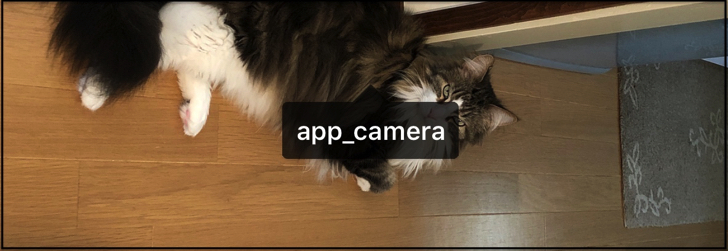
▲タグ付け
例えば、友達と撮った写真を投稿するときに、その友達をタグ付けしたとします。
すると、あなたの投稿を見た人が「へ〜、こんなイケてる友達とも仲良いんだ。どんな人だろう?」と思ってその友達のタグをタップすると、その友達のアカウントにたどり着くことが出来るわけです。
その点ではX・TwitterやFacebookのタグ付けとまったく意味は同じですよ。
間違えないように気をつけてくださいね。
タグ付けのメリット・デメリット
お次はメリット・デメリットを見てみましょう。
誰かをタグ付けすることで、何かイイ事があるのでしょうか?
以下の順番でそれぞれ紹介していきますね。
【メリット】
まずはメリットです。
インスタのタグ付けのメリットは、ズバリ拡散です。
ツイッターやフェイスブック等のSNSと違って、インスタは「シェア」ができないので、拡散力が弱いのが弱点だと昔から指摘されています。
だから「タグ付け」をすることによって投稿を見てもらえるチャンスが増えるので、見事にインスタの弱点を補ってくれるというわけですね。

▲タグ付け
企業の場合は、よく「キャンペーンの特設アカウントの投稿」から公式アカウントにタグ付けする方法が取られています。
数万人とかのフォロワーを抱えて影響力のある人気インスタグラマーの人なら、「私の投稿内の御社の商品にタグ付けしますよ」というサービスを売ることも可能ですね。
インスタの「拡散力が低い」という弱点を補うリポストっていう技もあるので、こちらもぜひ参考にしてみてください。
【デメリット】
メリットに対して、デメリットはどうでしょうか?
いろいろとメリットがある「タグ付け」ですが、もちろんデメリットもあります。
それは「タグ付けされるのがイヤな人も多いので、トラブルの原因になりやすい」ということです。
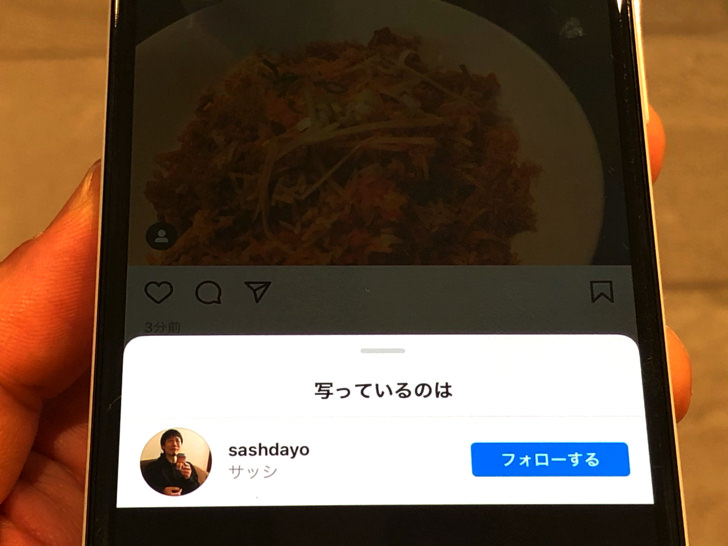
▲じぶんがタグ付けされた投稿
後で詳しく紹介しますが、なんとインスタの「タグ付け」は「フォロー関係にない人」も「非公開アカウント(鍵垢)の人」も一方的に可能なんです!
もちろん相手がフォロワー以外は拒否の設定にしていたらタグ付けできませんが、特に拒否設定にしていないなら勝手にタグ付けできるんですよ。
例えば芸能人・有名人の公式アカウントにもタグ付けはできちゃいます。
(通知される・されないは相手の設定によります)
でも、もしも知らない人にいきなりタグ付けされたら間違いなくイヤですので・・・マナーを守りましょう。
何にタグ付けできるの?種類は?
デメリットもわかったところで、何にタグ付けできるかを見てみましょう。
インスタでは、以下の3種類の投稿のときに「タグ付け」が可能です。
- 通常の投稿
- リール
- ストーリーズ(※)
※正確にはタグ付けというよりメンション
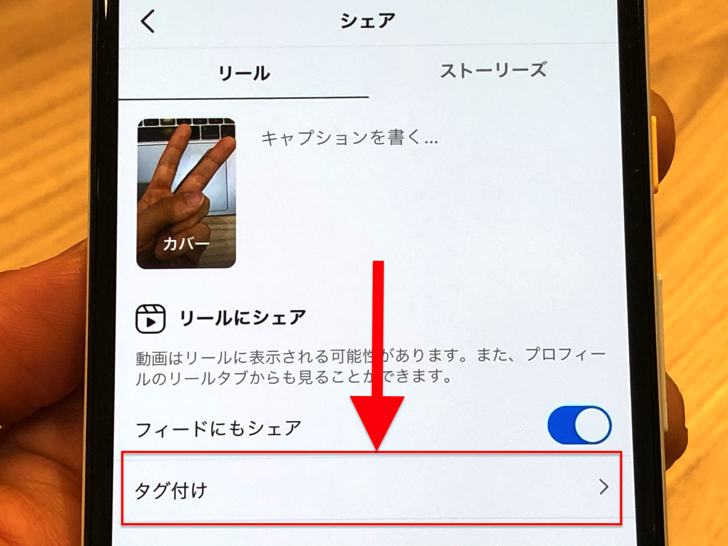
▲リールにタグ付け
通常投稿とリールは「新規の投稿」にも「以前にした投稿」にもタグ付けできます。
でもストーリーズは「新規の投稿」の時だけ可能なので、後からタグ付けは押せないです。注意してくださいね。
もちろんインスタのストーリーを親しい友達に限定公開のときもタグ付けは使えますよ。
インスタグラムのタグの付け方。後で追加もok!【タグ付け方法】
特徴がわかったところで、実際にタグ付けしてみましょう。
ここからは具体的な「タグの付け方」のお話です。
以下の3つの内容を順番に紹介してきますね!
新規投稿でのやり方(通常投稿)
まず、インスタの通常投稿で新規に投稿するときのタグ付けの設定方法です。
タグ付けは「投稿の直前」のところで行います。
だから、インスタアプリでホーム画面を開いたら以下のようにタップして進んでみてください。
- +マークをタップ
- 画像を選択か新規撮影して次へ
- フィルター・編集して次へ
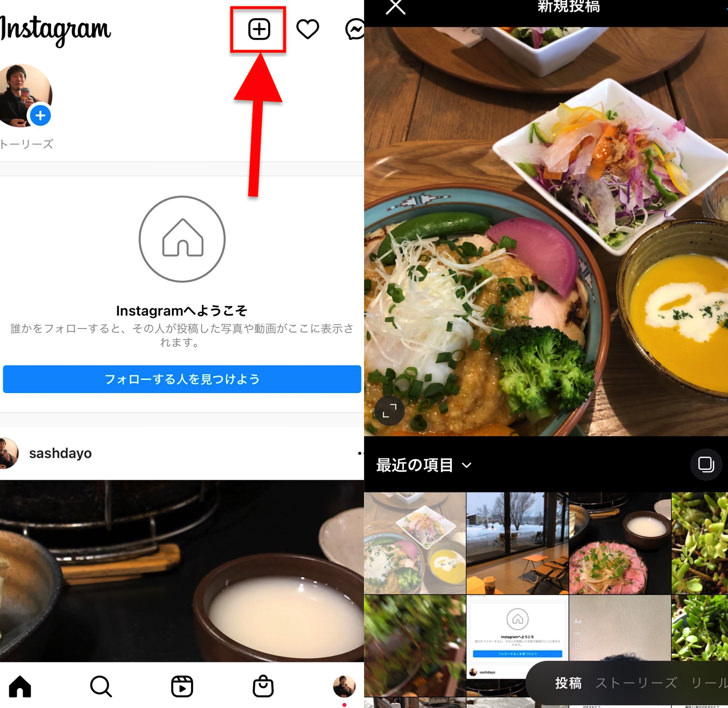
▲左:+マーク,右:画像選択
するとシェア直前の画面になります。
キャプションを書いたり場所を追加したりするところですね。
そこに「タグ付け」もありますよ。
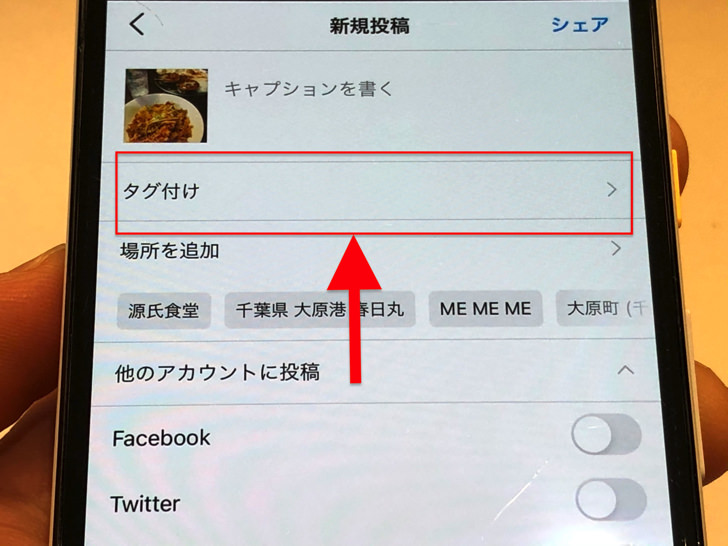
▲タグ付け
「タグ付け」をタップすると、投稿する予定の画像がど〜んと表示されます。
タグ付けしたいところをタップしてみてください。
相手を検索できるようになるので、タグ付けたい人を選びましょう。
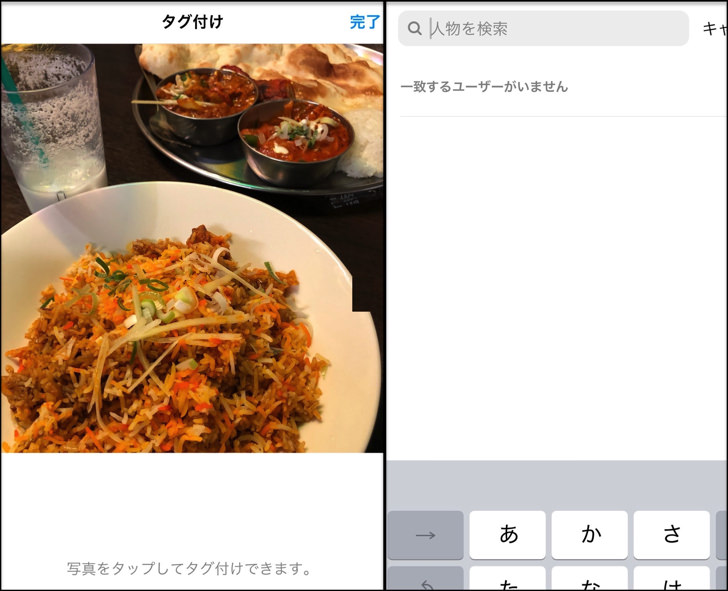
▲左:タグ付ける画像,右:相手を検索
タグ付けは1人だけでなく2人以上でもokです。
好きなだけタグ付けしたら、あとはそのまま投稿すれば完了ですよ。
新規投稿については別ページでやり方・注意点を具体的に紹介しています。
そちらもぜひ参考にしてみてくださいね。
後から編集の仕方(通常投稿)
新規に続いては、以前に投稿した写真へのタグ付け方法です。
そう、後からでもタグ付けはできるんですよ!
タグ付けしたい投稿を選んだら以下のようにタップして進んでみましょう。
- ・・・マーク
- 編集する
- 「タグ付け」をタップ!
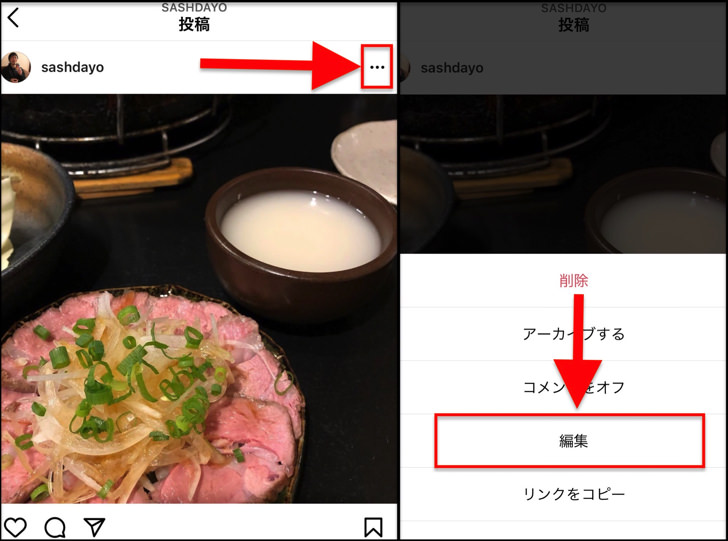
▲左:・・・マーク,右:編集する
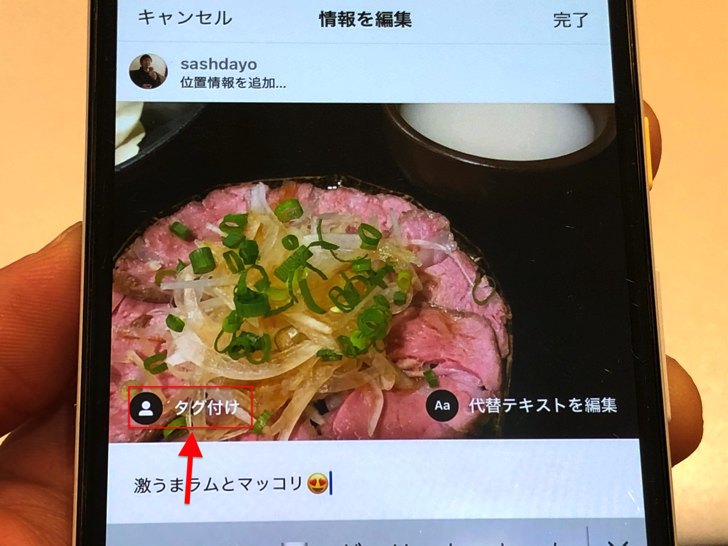
▲タグ付け
「タグ付け」の表示をタップすれば、あとは新規投稿のときと同じです。
タグ付けしたい箇所を選んで、相手を検索して選びましょう。
他に位置情報の追加・キャプション編集などがなければ完了すればokです!
新規でも後から編集でも、通常投稿にタグ付けとほぼやり方は同じですよ。
インスタのストーリーズにタグ付けする方法【@(アットマーク)】
あとは、通常の投稿ではなくストーリーズにタグ付けも見ておきましょう。
@マークを使って相手をタグ付けしていきますよ。
ストーリーを起動して写真・動画を撮影したら以下のように進んでみてください。
- Aaのマークをタップ
- 「@〇〇〜」で相手アカウントを入力
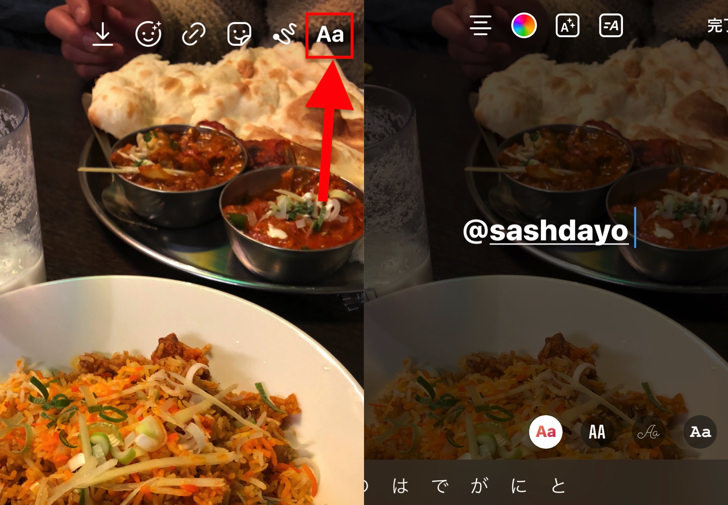
▲左:Aaマーク,右:@〇〇〜
ちゃんとタグ付けできていれば、相手のアカウント名に下線が引かれますよ。
@〇〇〇でタグ付けしたユーザーネームをタップすると相手のアカウントに飛べます。
ちなみに必ず相手に通知は行く仕組みですよ。
正確にはタグ付けではなくメンションという機能ですが、ストーリーに相手を紐付けるのはこの方法のみです。
インスタで他の人にタグ付けされたらどうなるか。通知は来る?削除できるの?
自分から友達をタグ付けする方法を紹介したので、続いては自分が誰かに「タグ付けされた」ときのお話です。
そもそもタグ付けされたらどうなるのでしょうか。
通知は来るのか?勝手に付けられたタグは削除できるのか?
気になるそこのところを以下の順番で紹介していきますね!
通知が来て、一覧に追加されます
自分が誰かに「タグ付け」された場合、通知は来るのでしょうか?
答えは・・・「Yes」!
必ず通知が来るので安心してください。
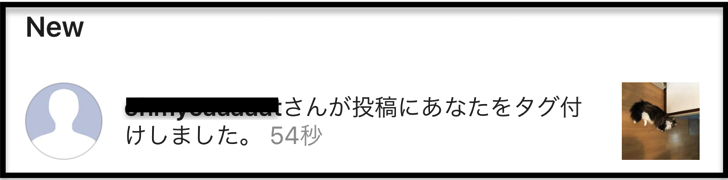
▲タグ付けの通知
ホーム画面のでっかいハートマークをタップすれば通知が来ています。
通知なしでこっそりタグ付けされることはあり得ないですよ。
もちろんこちらがタグ付けを「誰にも許可しない」にしていれば、そもそも誰もタグ付けできません。
手動で承認にできる!タグ付け削除やプロフィールに非表示も選べます
通知が来るのはうれしいけれど・・・そもそも勝手にタグ付けされたらイヤですよね。
お次は承認・削除・非表示などについて紹介しておきますね。
そもそも誰かが自分をタグ付けするのを許可・拒否するのはこちらで設定できます。
以下のようにタップして進んでみてください。
- 画面下の自分のアイコンをタップ(※)
- 三本線マーク
- 設定
- プライバシー設定
- タグ
※プロフィール画面を表示
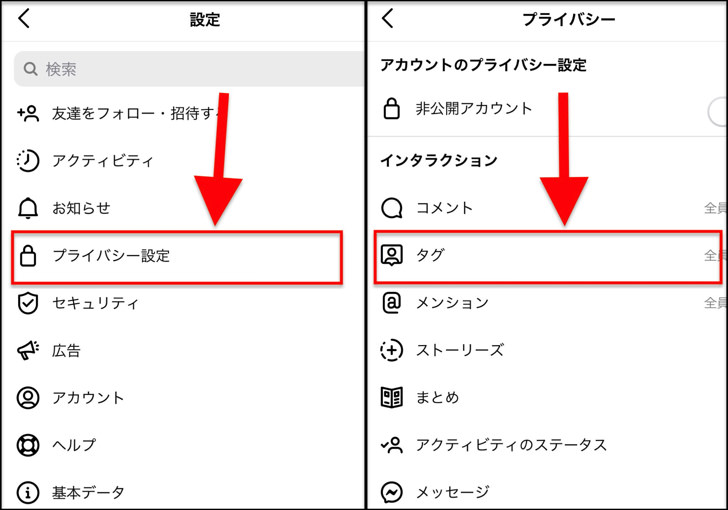
▲左:プライバシー設定,右:タグ
するとタグ付け設定ができます。
全員・フォローしている人・誰にも許可しないの3択から「タグ付けを許可する人」を選びましょう。
「フォローしている人」に設定している場合はフォロワー以外の人がタグ付けしようとしても勝手に外れます。
「誰にも許可しない」を選ぶと、相手がこちらをタグ付けしようとすると拒否メッセージが出る仕組みです。
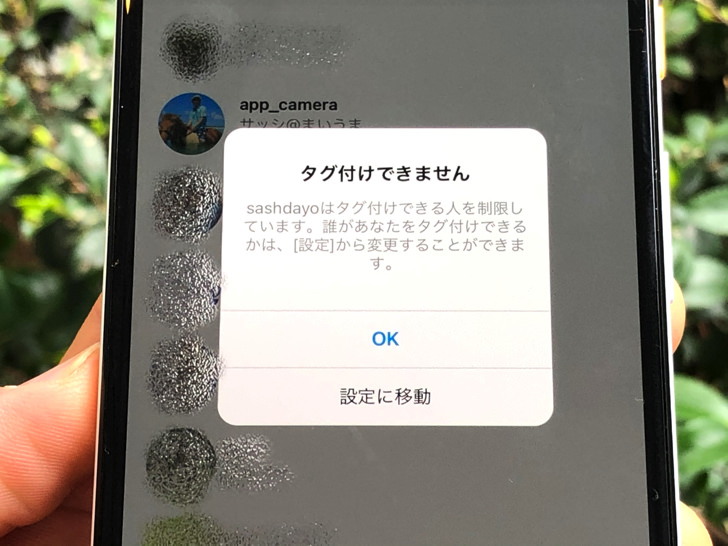
▲タグ付け拒否
さらに、タグ付けを「手動で承認」か「自動的に承認」のどちらかも設定できますよ。
オフに設定するとこちらの許可は不要で自動的に全て承認となります。
相手は勝手にタグ付けできるし、タグ付けされた投稿はこちらのプロフィール画面の「タグ付けされた投稿」に追加されます。
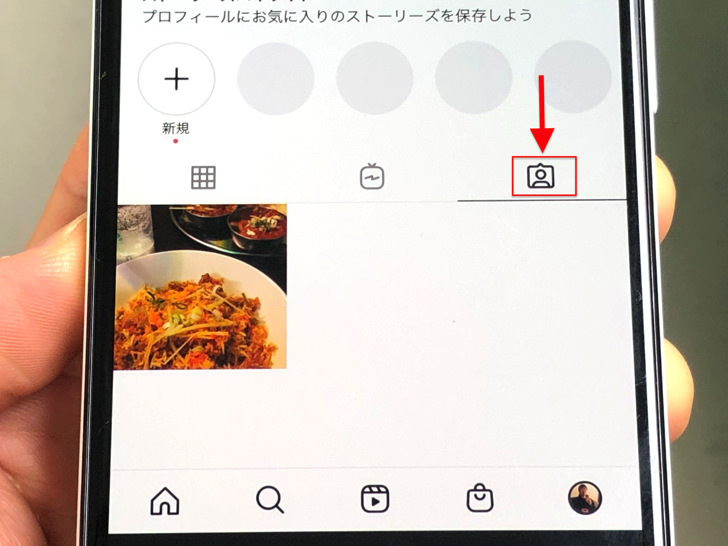
▲タグ付けされた投稿
逆に「タグ付けを手動で承認」をオンにしておくとどうなるでしょうか?
まず、手動で承認にしていても相手は勝手にこちらをタグ付けすること自体は可能です。
ただし、こちらが承認するまでこちらのプロフィール画面に追加されることがありません。
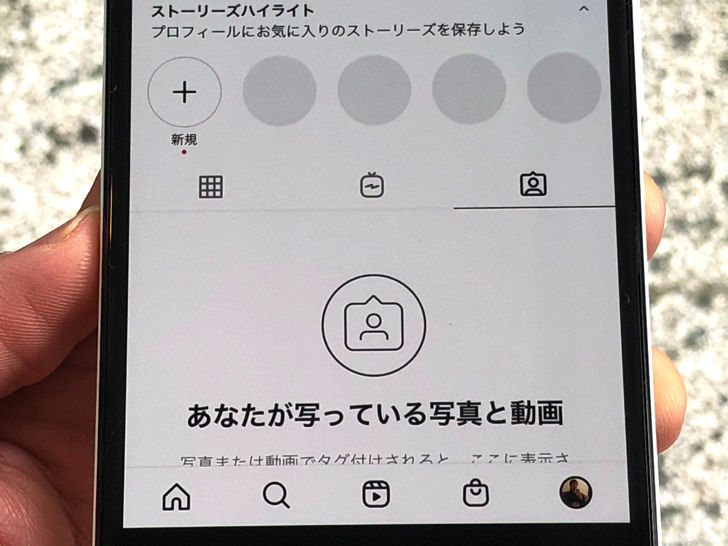
▲承認したタグ付けがゼロ
タグ付けされたら必ず通知が来るので、そこからタグ付けされた投稿を開いてみてください。
投稿に人型マークが付いているはずです。
それをタップしてじぶんのアイコンを表示させてタップしましょう。
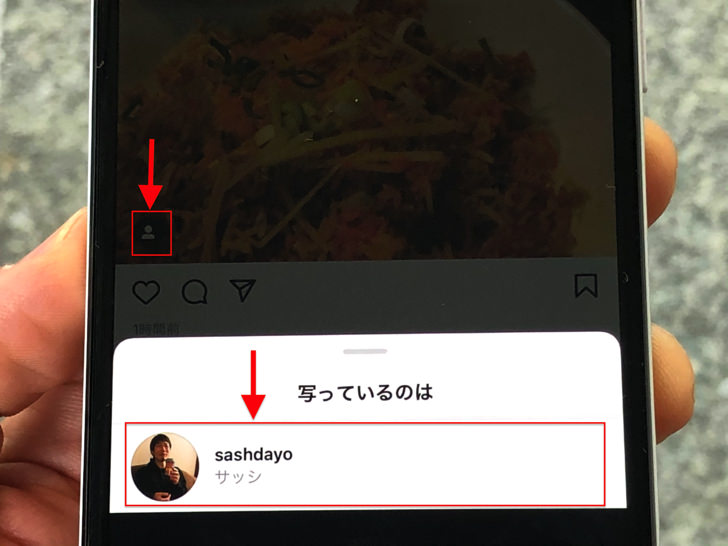
▲人型マーク > じぶんのアイコン
するとタグのオプションが選択できます。
ここで削除や表示・非表示が設定できるんですよ。
以下の選択肢から好きなように設定しましょう。
- 投稿から自分を削除
- プロフィールに表示
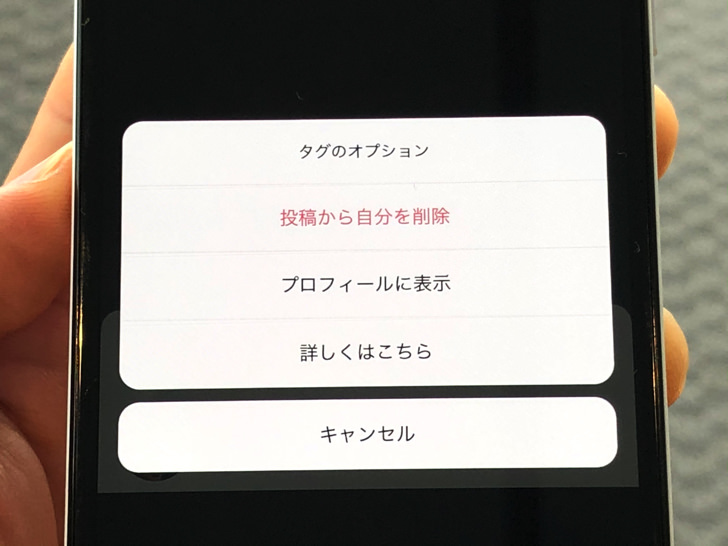
▲タグのオプション
ちなみに自動で承認(※)に設定しているときも、このタグのオプションは表示できます。
(※「タグ付けを手動で承認」をオフ)
その場合は「プロフィールに非表示」が選べる仕組みです。
こんな具合に、タグ付けされたらこちらから自由にコントロールできますよ!
相手の投稿自体を削除や非表示にはできませんよ。
タグ付けされた投稿・ストーリーを検索ってできるの?【Instagram】
承認・非表示・削除などがわかったところで、検索についても見てみましょう。
タグ付けについては、以下のような疑問もありますよね。
私のお気に入りな芸能人の〇〇さんがタグ付けされた投稿とかストーリーとか検索したいんだけど・・・
はい。これなんですが、残念ながら答えは「No」。
インスタでタグ付けされた投稿・ストーリーそのものを「タグ指定」して検索することはできないんです。
でも、相手や自分のアカウントのプロフィールを開けば「タグ付けされた写真」は一覧できますよ。
「人型のマーク」をタップしてみてください。
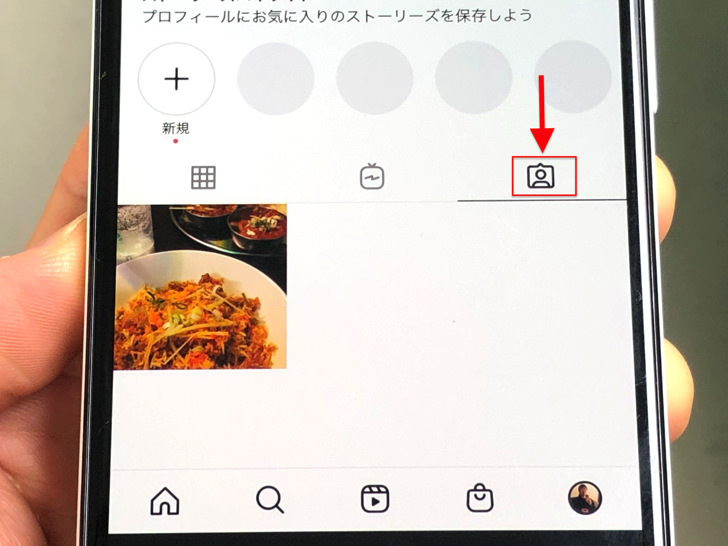
▲タグ付けされた投稿
そのアカウントがタグ付けされた投稿がズラーッと並んでいます。
ただし本人が承認した投稿だけですよ。
(手動をオフにしているなら勝手に追加)
たとえタグ付けされていても、本人が非表示にした投稿はそこから探すことはできません。
インスタのストーリーにタグ付けできない時は?拒否の方法や非公開アカウントの場合
検索もわかったところで、うまくタグ付けできない場合についても触れておきますね。
インスタのタグ付けでよくある以下の3つのお悩みを順番に紹介していきます。
インスタで相手をタグ付け出来ない2つの原因
まずはタグ付けできない場合の原因です。
誰かをインスタでタグ付けしようとしてもできない場合は以下の2つの可能性が考えられますよ。
- 相手の設定
- ブロック
まず1つは相手の設定です。
相手がタグ付け設定を「フォローしている人」や「誰にも許可しない」にして制限している場合ですね。
その場合はそのアカウントをタグ付けすることはできません。
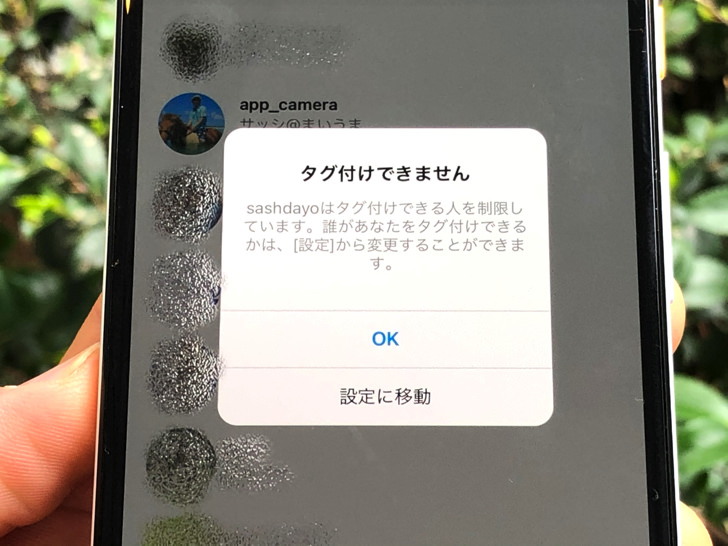
▲タグ付け制限エラー
もしくはブロックですね。
ブロックされていると相手をタグ付けはできないです。
システムやアプリの不具合でもない限り、相手がブロック解除してくれないとこちらからタグ付けはできませんよ。
まぁ、ほぼ無いケースですが(笑)
タグ付けを拒否ってできるの?
できない原因に続いて、拒否についてです。
「誰かにタグ付けされることを拒否」って設定はできるのでしょうか?
あらためて、これはハッキリ答えは「Yes」です!
こちらのタグ付け設定で決められます。
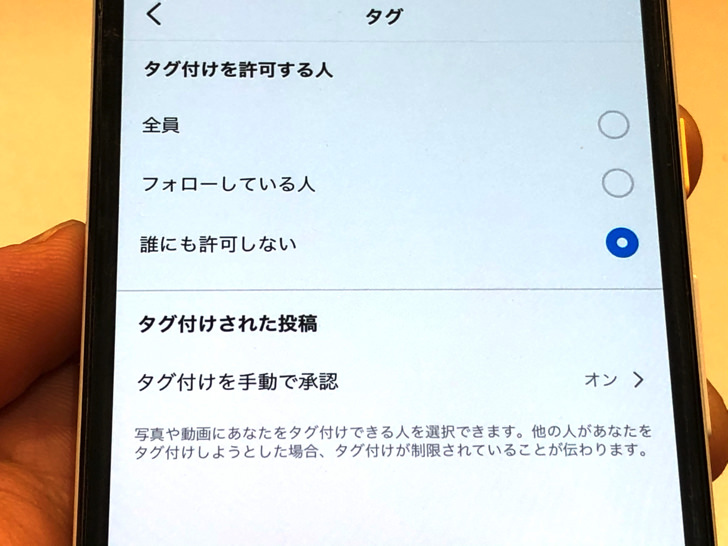
▲タグ付け設定
「誰にも許可しない」に設定すれば一括でタグ付け拒否できますよ。
相手アカウントをブロックしても拒否できますが、タグ付けがイヤなだけならブロックは必要ないでしょう。
勝手にタグ付けされるのがイヤなら「フォローしている人」や「誰にも許可しない」に設定しておきましょう!
非公開アカウント(鍵垢)もタグ付けできる?
お次は鍵垢についてです。
アカウントに鍵をかけた場合、つまり非公開アカウントに対してタグ付けはできるのでしょうか?
答えは・・・「Yes」!
なんと非公開アカウントだろうが関係なしなんです!
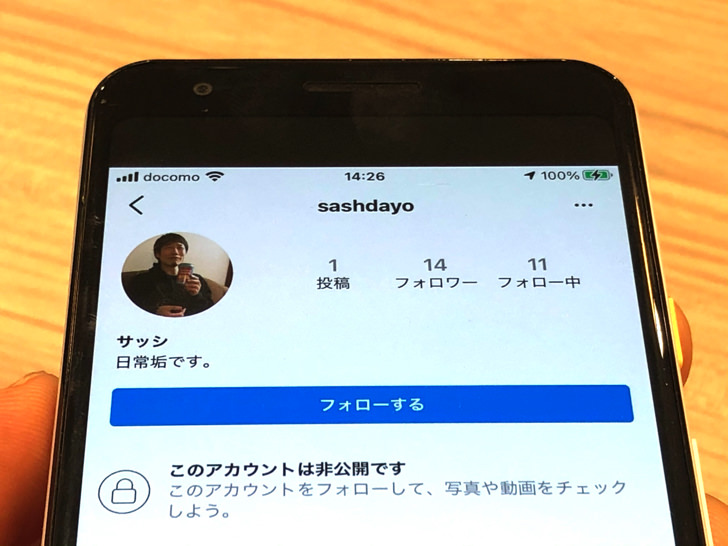
▲非公開アカウント(鍵垢)
タグ付けの強制力、なかなかスゴいですよね〜。
でも、たとえタグから非公開アカウントに飛んでもフォロワー以外は投稿を見ることはできないです。
非公開アカウントの人は、そこは安心してくださいね。
インスタグラムの非公開アカウント(鍵垢)については別記事で詳しくまとめています。ぜひ読んでみてくださいね。
制限は何人まで?インスタのタグ付け人数に上限はあるの?
あとは、人数制限についても見ておきましょう。
インスタで誰かをタグ付けというと、人数制限もちょっと気になるところですよね。
上限は何人までokかというと・・・ズバリ20人です。
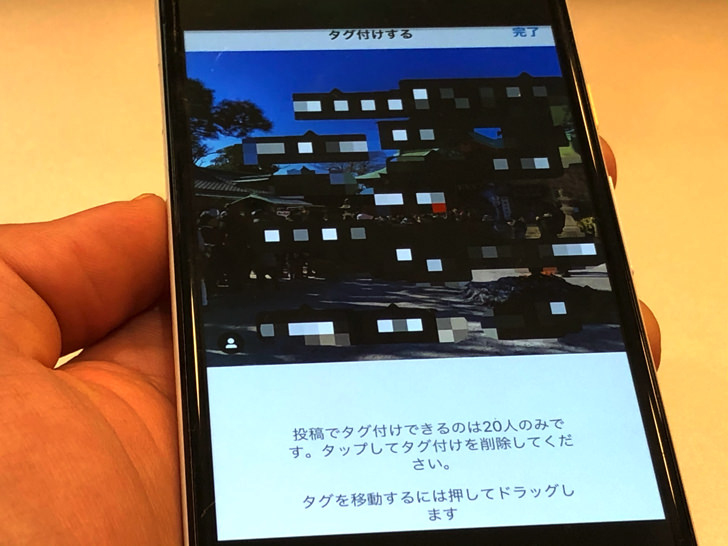
▲20人まで
僕が実際に友達をタグ付けしまくって検証したので間違いないですよ。
うっかりアップしないようにめちゃくちゃ神経すり減らしました(笑)
インスタでブロックされてないのにタグ付けできないときは人数制限を疑ってみてくださいね。
ちなみにストーリーズの場合は10人が上限となっていますよ。
まとめ
さいごに、今回の「タグ付け」のポイントをまとめて並べておきますね。
- タグ付けのメリットは「拡散」
- 新規でも後からでもタグ付け可能(ストーリーを除く)
- フォロー・フォロワーに関係なく誰にでもタグ付けは可能
- タグ付けされたら承認・非表示・削除などを選べる
- タグ付けはフォロワーだけに制限や全拒否もok!
スマホをよく使うなら、大切な画像を残す対策はしっかりできていますか?
いつか必ず容量いっぱいになるか機種変するので、大切な思い出の写真・動画は外付けHDDに保存するのがおすすめです。
子どもや恋人とのちょっと見られたくない画像なども絶対に漏らさずに保存できますので。
(ネットにアップすれば流出のリスクが必ずあります)
ロジテックのスマホ用HDDならpc不要でスマホからケーブルを差して直接保存できるので僕はすごく気に入っています。
1万円くらいで1TB(=128GBのスマホ8台分)の大容量が手に入りますよ。